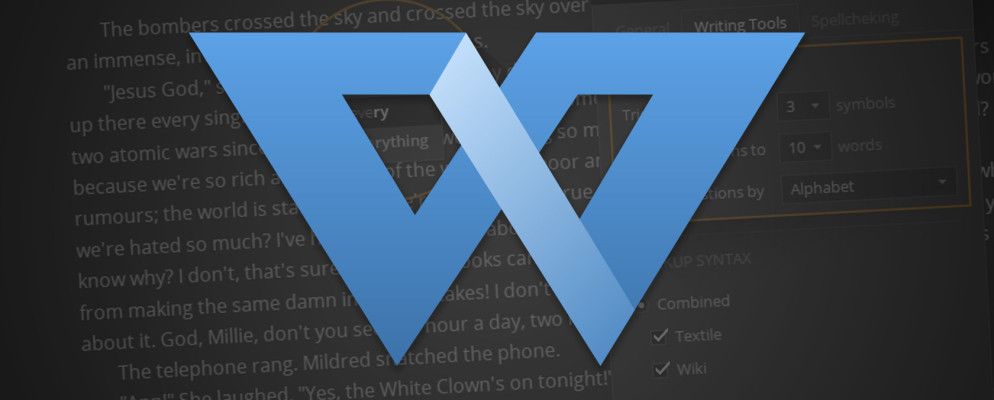本文是快速跟踪的。找出这意味着什么,或提交您的应用程序和服务以进行快速跟踪。
无论您是博客作者,记笔记者还是注重质量的社交媒体迷,大多数时候,最好不要使用Web表单或基本文本编辑器来撰写内容。在这种情况下,类似Write的应用程序!
如果您想使用Markdown并在设备之间自动同步,并从一个感觉像是专为提高生产力而设计的界面中进行操作,那么这款Mac和Windows云友好型文字处理器可能值得
写东西
写!是一款免费的简约文字处理器,但如果您选择升级到Pro,则每月只需支付$ 4.99,即可获得一些引人注目的额外功能。我们将在大部分评论中将重点放在Pro版本上,但我们还将在文章结尾处介绍免费版本。
看看Write的界面,您将会看到开发人员的目标是:一个生产性的环境,可以在其中进行冗长的键入,而菜单项或干扰项很少。 Microsoft Word并非如此,书写时几乎看不到任何文件的名称和内容。

像今天大多数以生产力为重点的应用程序一样,Write!设计时考虑了云同步。为了下载免费版本,您需要提供电子邮件地址和密码;并且您可以使用这些凭据登录并通过点击文件>发送到云将文档发送到您自己的个人在线存储。当然,您需要使用Pro才能执行此操作-但下载该应用程序以进行试用时,您将获得为期7天的试用。
云同步支持包括一个简洁的“无限撤消"功能,通过该功能,您可以关闭文档,在其他位置检索文档,然后 command / ctrl + z (取决于您运行的是Mac还是Windows)恢复到以前的版本。如果您使用Write!很快,您很快就会建立起一个相当可观的图书馆,并且可以使用整洁的按需输入功能来快速梳理文档。
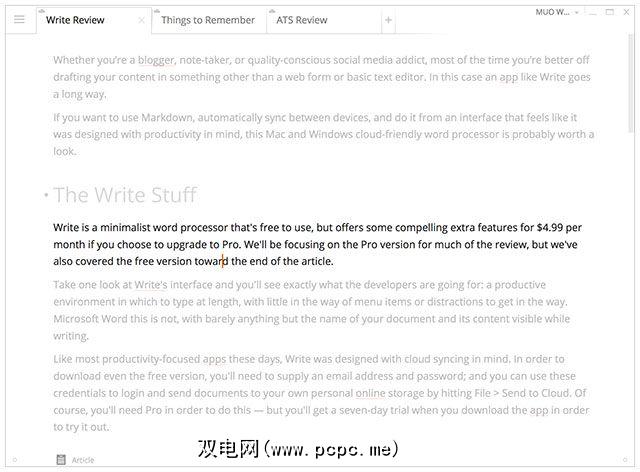
列表式界面意味着这样您就可以一次打开多个文档,并像浏览器中的选项卡一样快速浏览它们。编写会议使您可以将文档分组在一起,从而使这一步骤更进一步,然后可以命名会议名称以使它们井井有条。同样,如果您正在寻找一种更好地组织写作的方法,这可能是一个杀手级功能。
该应用程序还完全支持多种标记语言,包括日益流行的Markdown。如果尚未使用Markdown(将其视为用于编写Web文档的通用标记语言),则可以使用 Help 菜单下包含的 Markdown Helper 来查找通用格式化所有三种支持的标记语言。
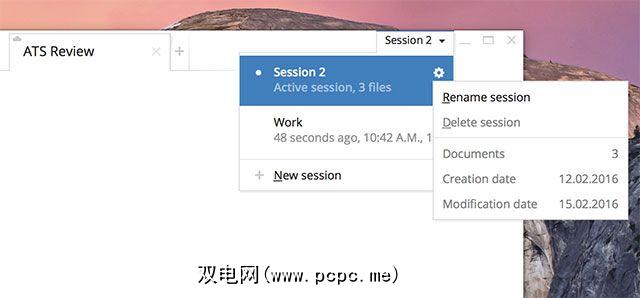
在键入时,“智能"拼写检查器将扫描您的书写内容以查找错误。就像标记语法一样,您可以在同一文档中使用几种不同的语言。对于双语用户,学习外语的学生或在大多数其他文字处理程序中发现此限制令人沮丧的人来说,这可能是一个宝贵的功能。自动完成功能可与该引擎一起使用,并根据您的键入内容自动学习以建议类似的单词。
这在使用屏幕显示的Windows平板电脑上可能更有用键盘,如在Mac上一样,需要点击 tab 键以接受建议(使用箭头键滚动浏览建议后)。在我看来,这与输入整个单词相比似乎没有那么快(如果有的话),但是,如果您使用很多技术术语,它可能会派上用场。
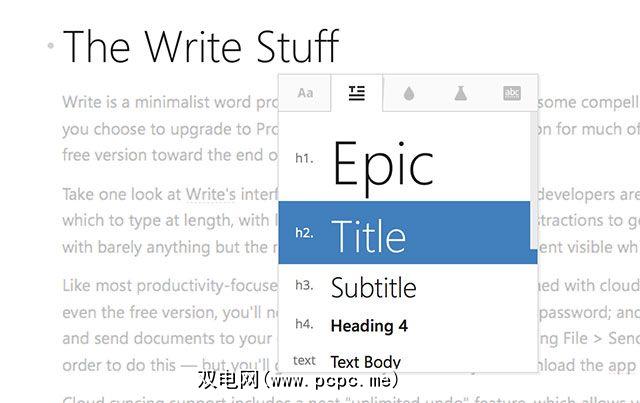
该应用程序是否适合您可能取决于您打算如何使用它。写!比起Evernote而言,在较长的写作过程中要好得多,因为它是文字处理程序,而不是笔记应用程序。与使用Facebook进行长时间更新相比,它绝对更好,因为它是具有分散注意力的界面而非Web表单的本地应用程序。它可能比使用您博客的WYSIWG编辑器更好,因为如果您愿意的话,它将可以脱机工作(并且Markdown支持的添加是一个奖励)。
在其他文本编辑器中也可能占了上风和大型项目的文字处理器,具有会话和快速同步功能,使您可以将相关文档放在一起,并在需要时立即将它们全部调出。
少量额外的操作
输入除了这些核心功能和最小的审美外,请写下!还包括其他一些值得一提的重要方面。在屏幕底部,您可以访问被称为“ 生产力计数器"的东西-一种基于统计的方法来衡量您的生产力。这包括有趣的指标,例如“每天的单词数"和“每分钟的字符数",但是如果您需要限制,还可以将某些文档限制为特定的长度,阅读时间或A4页。
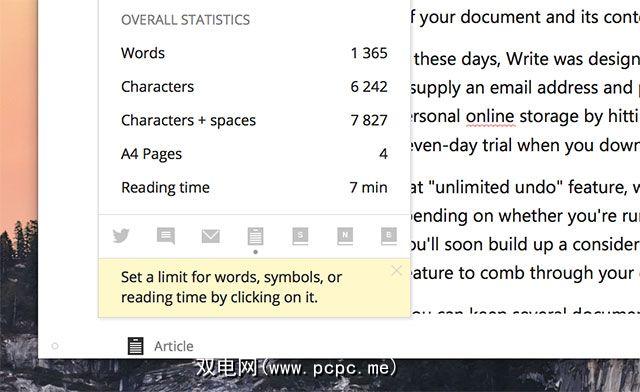
此部分的图标会根据您输入的内容进行更新,因此简短的文档会以推文的形式开始,较长的文档会进入社交领域(最多850个单词),文章(大约1500个单词),短故事等等。该应用程序为您提供了有关这些文档的便捷提示,例如Facebook截断了长度超过850个单词的文章,而阅读160个单词以下的电子邮件的可能性更大。感觉很不错,如果对您来说字数统计很重要,那么只需单击一下鼠标就很方便。
作为Pro用户,您还可以访问预设样式,只需按一下即可将其应用于您的文档点击。如果您要导出为降价标记或纯文本格式,那么这些内容就不算什么了,只不过在键入时使您的工作更加优雅。但是如果您要打印文档,那么如果要使用即时样式,此功能可能会很方便。如果您希望在下班后工作,则随附的暗模式也可能是常用的功能。
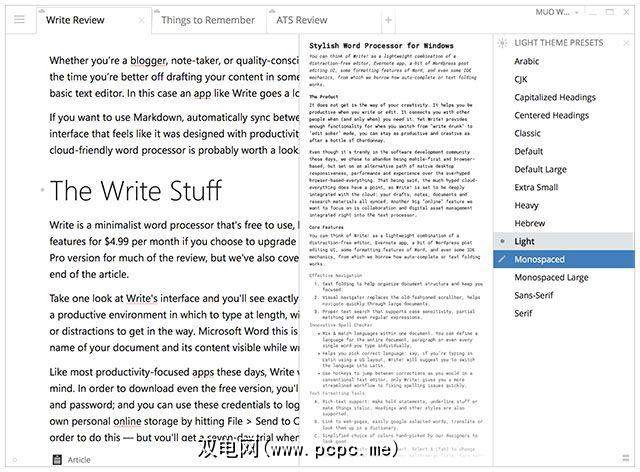
如果您需要快速在网络上工作,则可以使用
写入!包括对一系列健康文档和格式的支持,您可以导入.TXT,.NFO,.HELP,.INI,.CFG,.CONF,.PDF,.RTF,.MD,.MDOWN,.MARKDOWN和.ODT文档,并在本地写入.PDF,.TXT,.RTF和.MDOWN。
Mac用户可能会意识到该应用程序是考虑到Windows的事实,尤其是考虑到该应用程序看起来像Windows 10应用程序。 Mac屏幕顶部的通常位置也没有File,Edit等菜单选项-而是固定在应用本身上,可通过点击菜单按钮进行访问(大概是为了保持该应用
如果您已经使用OS X一段时间了,可能会有点刺耳,但无论如何都可以通过键盘快捷键访问大多数常用功能。写!目前仅适用于OS X(测试版)和Windows,但移动版本会不错。
写! Pro&Free
注册以下载Write!时,您将有一个星期的时间评估Pro版本,以查看是否值得每个月$ 4.99才能访问所有包含的功能。如果您决定让您的Pro订阅过期,您将不再有权使用云同步,会话分组,文档发布,“无限撤消"功能,漂亮的预设样式和暗模式。
您当然还可以使用Write!离线,使用标签页,使用智能自动完成功能和拼写检查,使用标记,访问生产力计数器,当然,重点突出的极简主义界面也不会改变。
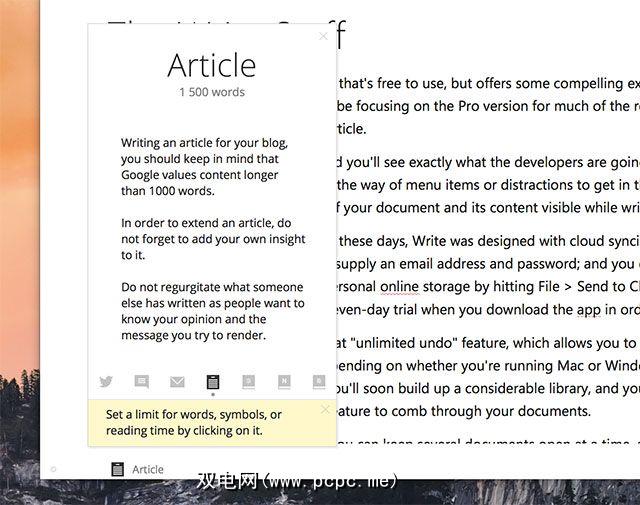
写!如果您喜欢这些功能,尤其是如果您正在寻找可以弥合限制性免费工具或其他不太适合草拟中长格式内容的应用程序之间的鸿沟的话,则有必要支付4.99美元的Pro订阅费用。
您尝试过写!在Windows或OS X上?您的想法是什么?